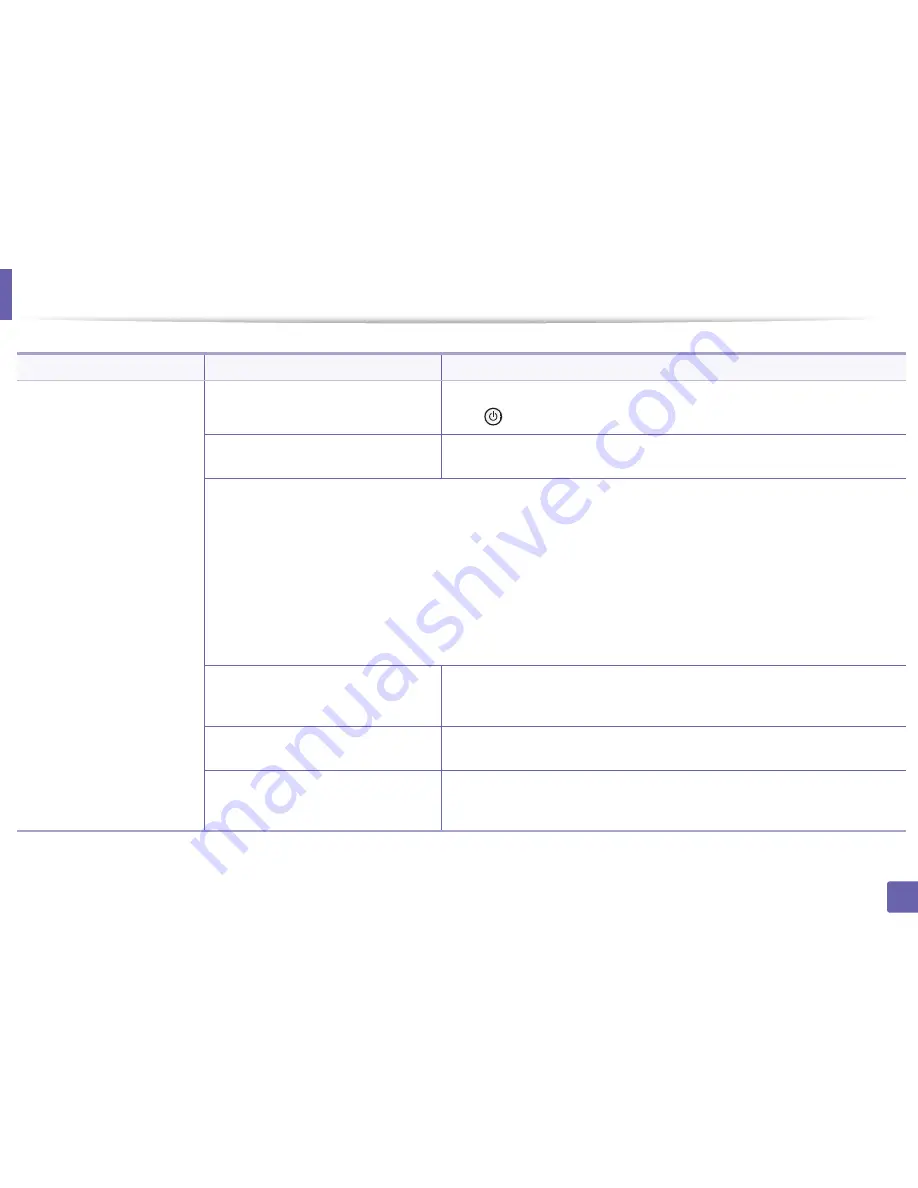
301
6. Solución de problemas
Problemas en la impresión
Estado
Causa posible
Soluciones recomendadas
La impresora no imprime.
La impresora no recibe corriente
eléctrica.
Conecte primero la impresora al suministro eléctrico. Si la máquina cuenta con el
botón
(
Encendido
) en el panel de control, púlselo.
La impresora no se ha seleccionado
como impresora predeterminada.
Seleccione el dispositivo como impresora predeterminada en Windows.
Compruebe la impresora para verificar si:
• La cubierta no está cerrada. Cierre la cubierta.
• Hay un atasco de papel. Retire el papel atascado (consulte “Solución de atascos de papel” en la página 94).
• No hay papel en la impresora. Carga de papel (consulte “Carga de papel en la bandeja” en la página 42).
• El cartucho de tóner no está instalado. Instale el cartucho de tóner (consulte “Sustitución del cartucho de tóner” en la página
78).
• Asegúrese de retirar la cubierta protectora y las hojas del cartucho de tóner (consulte “Sustitución del cartucho de tóner”
en la página 78).
Si se produce un error de sistema, póngase en contacto con el servicio técnico.
El cable de conexión entre el equipo y la
impresora no está conectado
correctamente.
Desconecte el cable del dispositivo y vuelva a conectarlo (consulte “Vista posterior”
en la página 24).
El cable de conexión entre el ordenador
y la impresora presenta defectos.
Si es posible, conecte el cable a otro equipo que funcione correctamente e imprima
el trabajo. También puede probar con otro cable de dispositivo.
La configuración del puerto es
incorrecta.
Compruebe la configuración de la impresora en Windows para asegurarse de que
el trabajo de impresión se envíe al puerto correcto. Si el equipo tiene varios
puertos, asegúrese de que la impresora esté conectada al puerto apropiado.
Summary of Contents for SCX-3405FW
Page 3: ...3 B SICO 5 Ap ndice Especificaciones 106 Informaci n reglamentaria 116 Copyright 129...
Page 77: ...Distribuci n del t ner 77 3 Mantenimiento 1 2...
Page 79: ...Sustituci n del cartucho de t ner 79 3 Mantenimiento...
Page 84: ...Limpieza de la impresora 84 3 Mantenimiento 1 2...
Page 128: ...Informaci n reglamentaria 128 5 Ap ndice 25 China nicamente...
















































